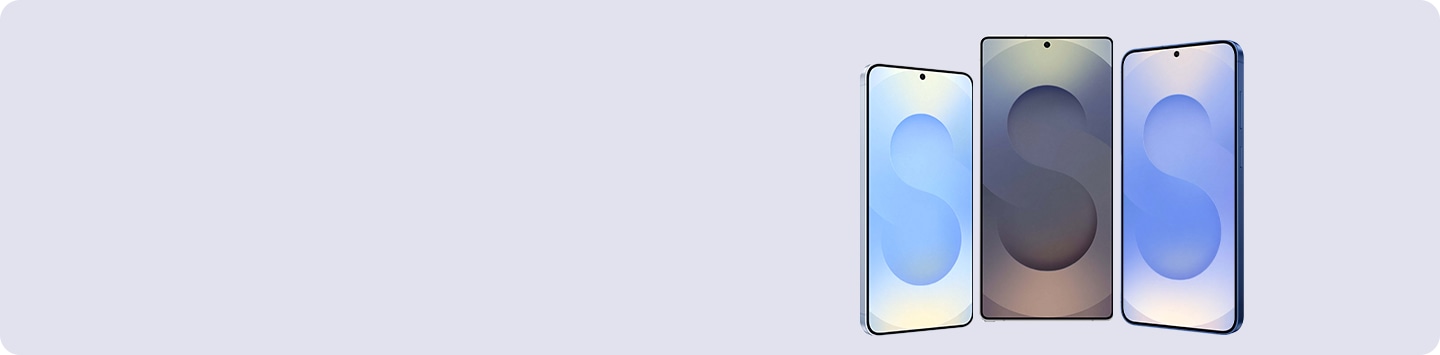Comment installer Smart Switch sur mon ordinateur pour gérer les données de mon smartphone
Avec Smart Switch, vous pouvez facilement transférer les données de votre ancien à votre nouveau smartphone Galaxy ou de votre smartphone à votre ordinateur (PC ou Mac).

Pour transférer les données de votre appareil mobile sur votre PC ou votre Mac, il vous faut :
Vérifier les prérequis techniques pour utiliser Smart Switch sur mon ordinateur
Avant toute chose, assurez-vous que votre PC ou votre Mac est compatible avec Smart Switch. Vous trouverez ci-dessous les prérequis techniques pour utiliser ce logiciel de transfert de données :
|
Smart Switch pour Android |
Appareil Samsung Galaxy avec Android 4.3 ou ultérieur |
Appareil Samsung Galaxy avec Android 4.3 ou ultérieur |
|---|---|---|
|
Smart Switch pour Windows |
Système d'exploitation : Windows 7 ou ultérieur Processeur : Pentium 4 - 2,4 GHz ou ultérieur Mémoire : 512 MB ou ultérieur |
Logiciel requis : Microsoft Media Feature Pack
Vous pouvez les télécharger en cliquant sur ces liens :
Per les éditions Windows N (Windows 10, 8.1 Pro N, 8 N, 8 Pro N, 8 Enterprise N) |
|
Smart Switch pour Mac |
Système d'exploitation : Mac OS X 10,5 ou ultérieur Processeur : 1,8 GHz ou ultérieur Mémoire : 512 MB ou ultérieur Espace disque utilisé : 100 MB ou ultérieur |
Modèle pris en charge par MAC Hardware: modèles commercialisés à partir de 2013* |
* Système d'exploitation Android 4.3 ou ultérieur
Pour lancer l’installation du logiciel, allez sur la page de téléchargement de Smart Switch ou cliquez sur le bouton correspondant au système d’exploitation de votre appareil.
Dans le cas d’un PC, cliquez sur Windows.
Patientez pendant le téléchargement.
Un raccourci vers le programme d’installation apparaît sur votre ordinateur, en bas de votre écran, juste au-dessus de la barre des raccourcis.
Cliquez sur ce raccourci pour lancer l’installation.
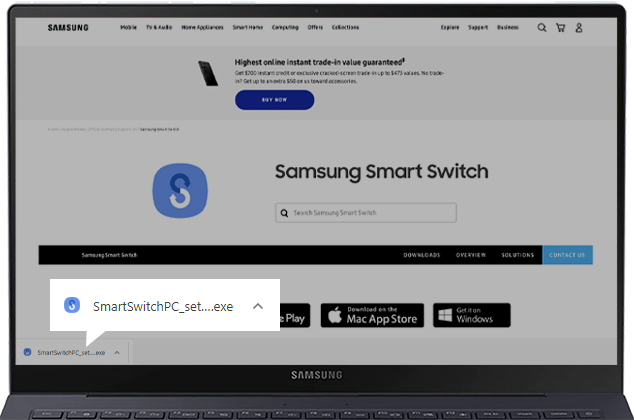
Une fenêtre pop-up s’affiche. Appuyez sur Exécuter.
Si la fenêtre n’apparaît pas, allez dans Téléchargements, faites un clic droit sur SmartSwitchPC
et sélectionnez Ouvrir dans le Menu qui s’affiche.Prenez connaissance des termes et conditions d’utilisation.
Puis, cochez les cases « J’accepte les termes du contrat de licence » puis cliquez sur Suivant.
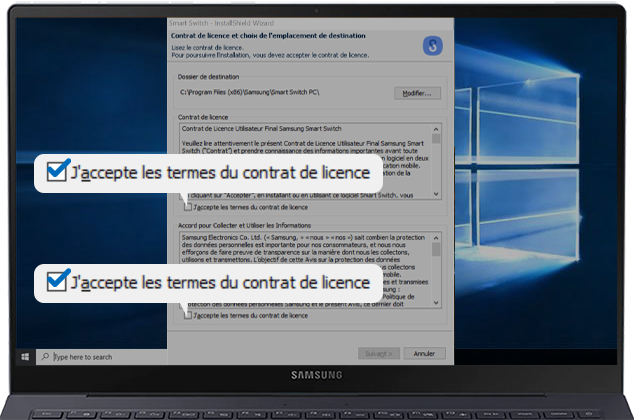
Patientez le temps de l’installation de Smart Switch sur votre PC.
Cela dure généralement 1 à 2 minutes, plus selon la configuration de votre ordinateur.
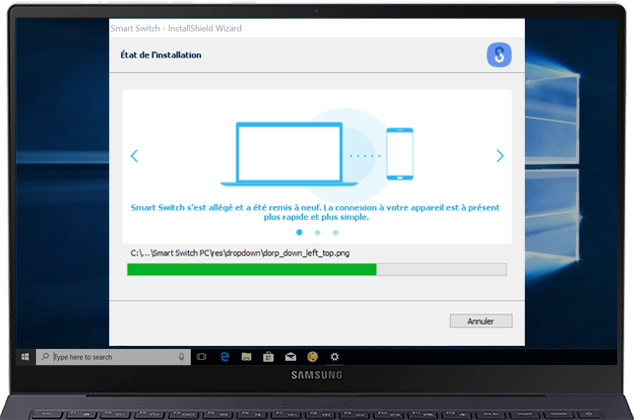
Une fois l’installation terminée, cliquez sur Terminer.
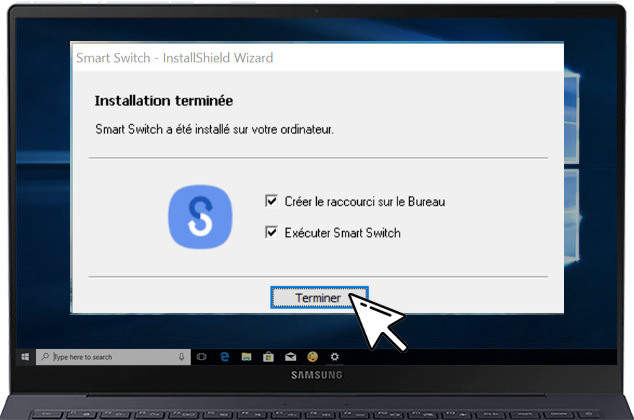
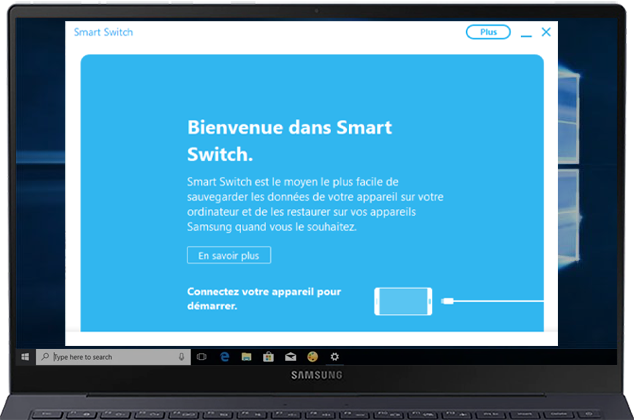
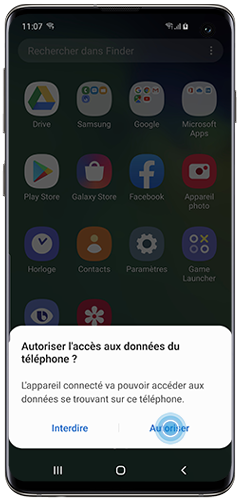
Vous pouvez dès lors transférer les données de votre smartphone Galaxy vers votre ordinateur en suivant les étapes décrites sur notre page dédiée.
Pour lancer l’installation du logiciel, allez sur la page de téléchargement de Smart Switch ou cliquez sur le bouton correspondant au système d’exploitation de votre appareil.
Dans le cas d’un Mac, cliquez sur iOS.
Si une fenêtre apparaît pour vous demander de confirmer si Smart Switch est un logiciel de source fiable, cliquez sur Continuer.
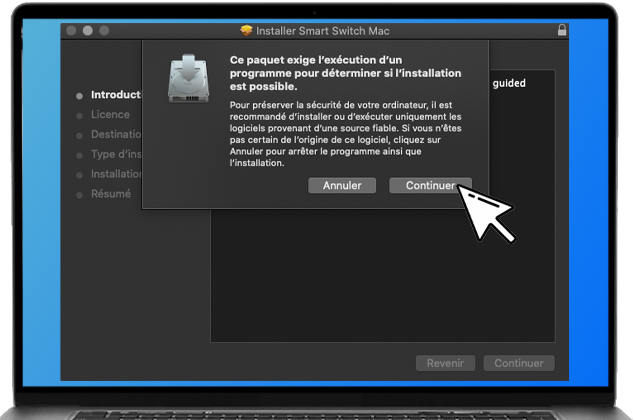
Suivez ensuite les étapes qui s’affichent et cliquez sur Continuer.
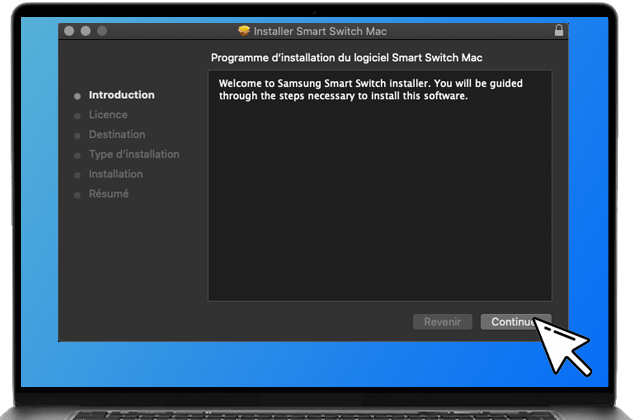
Prenez connaissance des termes et conditions d’utilisation.
Appuyez sur Continuer puis sur Accepter pour poursuivre l’installation.
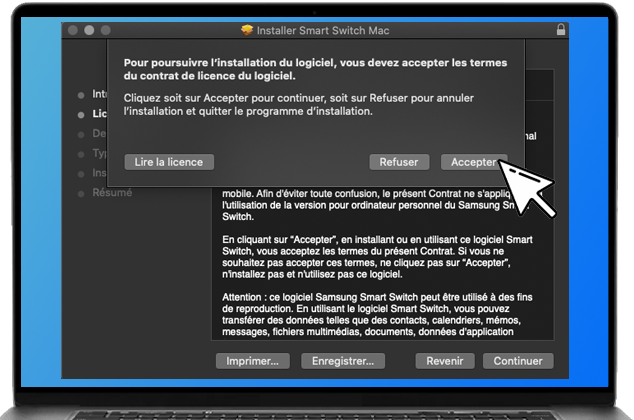
Confirmez l’installation en cliquant sur Installer.
Vous pouvez modifier l’emplacement de l’installation avant cela.
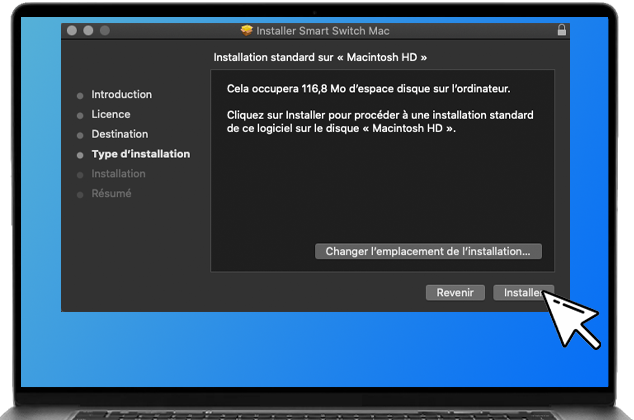
Une fenêtre pop-up vous informe qu’il vous faudra redémarrer votre Mac une fois Smart Switch installé. Cliquez sur Poursuivre l’installation.
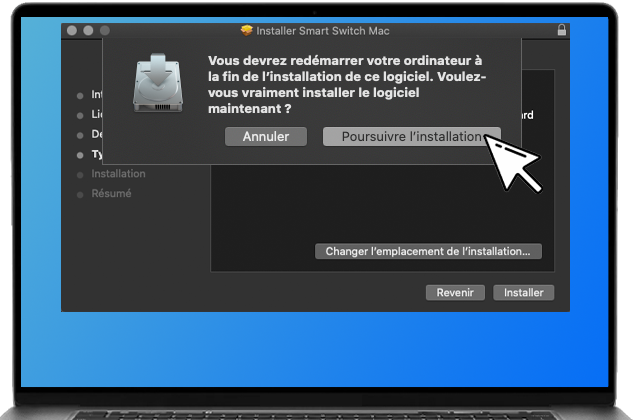
Patientez le temps de l’installation de Smart Switch sur votre Mac.
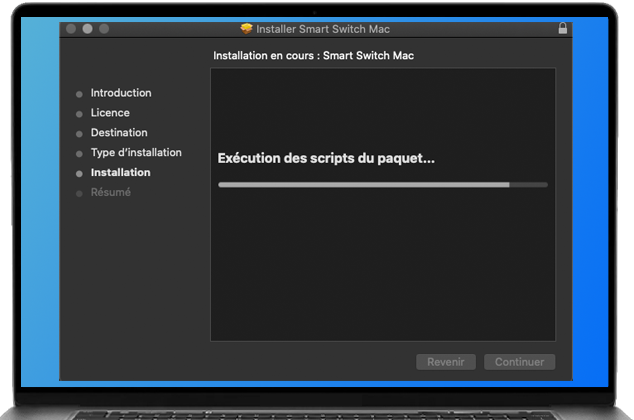
Vous pouvez dès lors transférer les données de votre smartphone Galaxy vers votre ordinateur en suivant les étapes décrites dans notre page dédiée.
Ce contenu vous a-t-il été utile ?
Merci pour votre avis
Veuillez répondre à toutes les questions.
Code to Open Chat Window